Ako imate dovoljno sreće da i dalje imate priključak za slušalice na vašem iPhoneu, mogli biste naći da problemi s njim uzrokuju da se vaš iPhone zaglavi u načinu rada za slušalice. Kad se to dogodi, na zvučnicima iPhonea ne čuje se zvuk, iako više nemate uključene slušalice.
To se također događa s novijim iPhoneima nakon korištenja slušalica koje se spajaju na Lightning port ili putem Bluetooth-a. Bez obzira imate li iPhone 6 ili iPhone 11, ako je zaglavljen u načinu rada za slušalice, možete to riješiti pomoću koraka u nastavku.
Saznajte prvo je li vaš iPhone zaglavljen u načinu za slušalice
Možda mislite da je vaš iPhone zaglavio u načinu za slušalice jer je prestao puštati zvuk iz zvučnika, ali i mnoštvo drugih problema uzrokuje i ovaj problem. Na primjer, greška u zvučnicima može zaustaviti rad zvuka, a da nema nikakve veze sa vašim slušalicama.
Otvaranjem provjerite je li vaš iPhone zaglavljen u načinu za slušalice Kontrolni centar. Da biste to učinili, pomaknite prstom prema dolje s gornjeg desnog kuta vašeg iPhonea (ili prstom povucite s dna prema gore ako imate iPhone s gumbom Početna).
Klizač glasnoće u Control Centeru prikazuje ikonu za slušalice kada vaš iPhone misli da su vaše slušalice uključene. Ako ste spojeni na AirPods, umjesto toga trebali biste vidjeti ikonu AirPods.
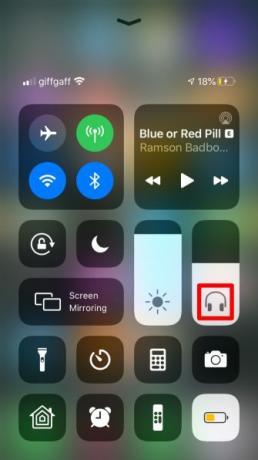
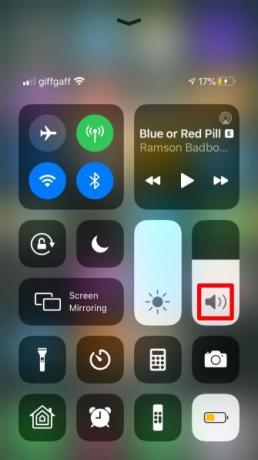
Ako Control Center prikazuje normalnu ikonu zvučnika, vaš iPhone nije zapeo u načinu za slušalice. Niže navedeni koraci neće riješiti vaš problem u tom slučaju; koristite naš vodič za rješavanje problema sa zvučnicima iPhonea Zvučnik iPhonea ne radi? Evo kako to riješitiJe li vaš zvučnik iPhone ne radi? Evo kako popraviti zvučnik iPhonea i ponovo započeti rad zvuka. Čitaj više umjesto toga pronaći rješenje.
Međutim, ako se vaš iPhone zaglavi u načinu rada za slušalice, savjeti u nastavku mogu vam pomoći da to riješite.
1. Ponovo pokrenite iPhone
Vaš je iPhone zaglavljen u slušalicama zbog problema s hardverom ili softvera. Ako je problem u softveru, vaš iPhone bi se trebao prebaciti na način zvučnika nakon što ga ponovo pokrenete.
Da biste to učinili, pritisnite i držite Strana gumb s bilo kojim Volumen gumb (ili samo držite Strana gumb ako vaš iPhone ima gumb Home). Na upit, kliznite za isključivanje i pričekajte 30 sekundi da se vaš iPhone potpuno isključi. Zatim pritisnite tipku Strana ponovo pritisnite gumb za ponovno pokretanje.
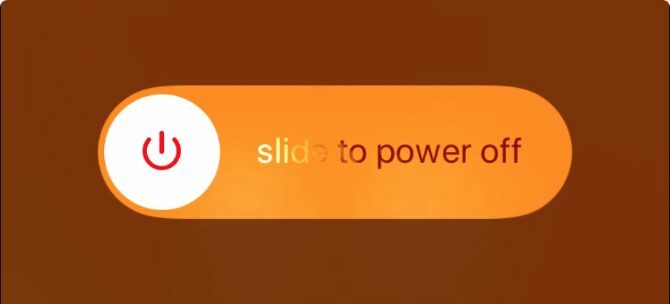
Nakon ponovnog pokretanja, otvorite Control Center i saznajte je li vaš iPhone još uvijek zaglavljen u načinu za slušalice ili ne. Ako postoji, mora postojati fizički problem s vašim uređajem. Preskočite sljedeća dva koraka koji se temelje na softveru da biste saznali kako to ispraviti.
Ako se vaš iPhone vratio u način zvučnika, tada se bavite softverskim problemom. Možete nastaviti ponovno pokretati svoj iPhone svaki put kada se zaglavi ili upotrijebiti sljedeća dva koraka za dobro uklanjanje problema.
2. Ažurirajte iOS
Ako se vaš iPhone zaglavio u načinu rada za slušalice zbog softverskog problema, trebali biste provjeriti imate li najnoviju verziju iOS-a. Apple često ažurira iOS kako bi predstavio nove značajke i popravio softverske pogreške.
Ići Postavke> Općenito> Ažuriranje softvera kako biste provjerili ima li novih ažuriranja. Ako postoje, preuzmite i instalirajte ih što je prije moguće.
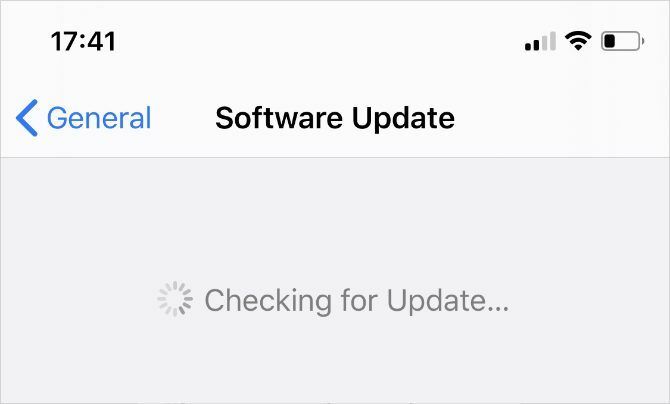
3. Obrišite i ponovo instalirajte iOS
Oštećene sistemske datoteke na vašem iPhoneu mogu se zaustaviti u načinu rada na slušalicama čak i nakon ažuriranja na najnoviju verziju iOS-a. Ako ste fizičkim problemima već isključili ponovnim pokretanjem uređaja, trajno rješenje možete naći ako ponovo instalirate iOS.
Ako za to koristite računalo, ono briše i preispituje svaku liniju koda na vašem iPhoneu, eliminirajući svaki softverski programski program koji se uvukao u sustav. Kad to učinite, briše i sve podatke na vašem iPhoneu, stoga to svakako pripazite napravite sigurnosnu kopiju svog iPhonea Kako izraditi sigurnosnu kopiju iPhonea i iPadaPitate se kako napraviti sigurnosnu kopiju iPhonea? Evo našeg jednostavnog vodiča za izradu sigurnosne kopije iPhonea pomoću iCloud ili iTunes. Čitaj više prvi.
Slijedite upute u našem vodiču za resetiranje tvornice na vašem iPhoneu Kako tvornički resetirati svoj iPhone i iPadPitate se kako da tvornički resetirate iPhone ili iPad? Evo načina za jednostavno sigurnosno kopiranje, resetiranje i vraćanje podataka iOS uređaja. Čitaj više . Obavezno se vratite pomoću računala za potpuno instaliranje iOS-a. Budući da je ovo tako ekstremni korak, predlažemo vam da resetirate iPhone samo ako ažuriranje softvera nije riješilo problem.
4. Ponovno priključite i isključite slušalice
Ako je vaš iPhone i dalje zaglavljen u načinu za slušalice nakon ponovnog pokretanja, mora postojati fizički problem s uređajem. Obično je to tako jednostavno kao nagomilavanje prljavštine u priključku za slušalice, što navodi senzore da misle da je nešto još uključeno.
Ponovno priključite slušalice, a zatim ih ponovo odspojite. Ponovite ovo tri ili četiri puta da biste oslobodili nečistoću unutar otvora. Zatim lagano protresite iPhone da ne bi ispale lagane krhotine.

Ako imate Bluetooth slušalice, spojite ih i odspojite ih Postavke> Bluetooth. Kad iskopčate slušalice, vaš bi se iPhone automatski trebao prebaciti na uobičajene zvučnike.
5. Očistite otvor za slušalice
Moguće je da postoji više prljavštine spremljeno u priključak za slušalice što uzrokuje ovaj problem. Pri čišćenju morate biti oprezni jer je moguće oštetiti vaš iPhone dok to činite.
Najbolje je isključiti svoj iPhone prije nego što bilo šta umetnete u slušalice ili Lightning port kako ne biste izazvali kratki spoj ili uveli statički naboj u elektroniku.
Nemojte umetati u metalne predmete nikakve metalne predmete - poput ispravljenog spajalica. Umjesto toga, sigurno koristite sljedeće alate da biste sigurno očistili prljavštinu i nečistoće:
- Potisnut zrak
- Pamučni brisići
- Interdentalna četkica

Ako ništa od toga ne uspije, pomoću unutrašnje cijevi olovke možda ćete moći ukloniti zapreke sa priključaka za slušalice na uređaju iPhone 6S ili ranije. Otvoreni kraj ovih cijevi često je istog promjera kao i priključak za slušalice, što vam omogućuje pažljivo umetanje i uvijanje da biste oslobodili bilo kakvu prljavštinu unutra.
Budite oprezni da ne pustite da bilo koja tinta procuri u vaš iPhone.

Za munja luka istrljajte kraj plastične slame da postane duguljast, a zatim ga umetnite u otvor za munje kako biste otklonili prljavštinu zaglavljenu na dnu. Slijedite naše vodič za čišćenje vašeg iPhonea Kako očistiti svoj prljavi iPhone: Upute za uporabuVaš iPhone će vjerojatno biti viši nakon višemjesečne upotrebe. Evo kako pravilno očistiti iPhone, plus neke pogreške koje treba izbjeći. Čitaj više ako vam je potrebna dodatna pomoć.
6. Provjerite ima li oštećenja vode
Ako u portovima ne možete pronaći bilo koji otpad, ali vaš je iPhone i dalje zaglavljen u načinu rada za slušalice, to može biti znak oštećenja vode unutar uređaja. To bi se moglo dogoditi iz nečeg očiglednog poput spuštanja vašeg iPhonea u zahod ili od nečeg suptilnog poput znoja koji je kapao niz kabel slušalica.
Nažalost, ako je vaš iPhone oštećen vodom, malo je što možete popraviti, osim što u potpunosti zamijenite uređaj.
Pomoću indikatora tekućine na vašem iPhoneu možete bolje razumjeti je li pretrpio oštećenja vodom ili ne. Otvorite ladicu SIM kartice i potražite unutra mali bijeli jezičac; to postaje crveno, ružičasto ili narančasto kad dođe u kontakt s tekućinom.
Na iPhoneu 4S i starijim verzijama, unutar samog priključka za slušalice pronaći ćete karticu s tekućinom.
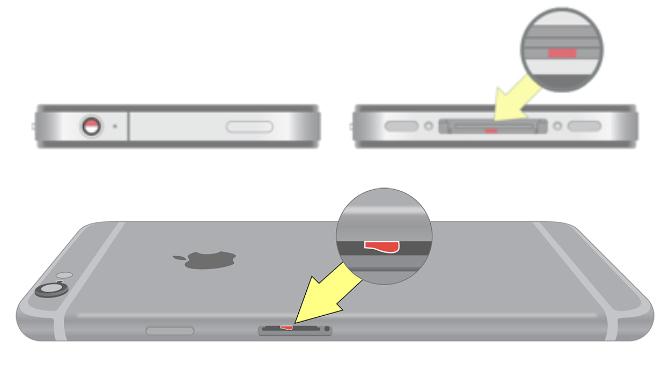
Nemojte koristiti rižu za sušenje vašeg iPhonea ako je oštećena tekućina. Ovo rizikuje pogoršanje stanja ostavljajući štetne ostatke iza sebe ili dodatno blokirajući luke. Umjesto toga, pogledajte naš vodič na kako popraviti iPhone oštećen vodom Kako popraviti iPhone oštećen vodomSi bacio svoj iPhone u vodu? Evo kako popraviti iPhone oštećen vodom, plus što biste trebali izbjegavati. Čitaj više .
7. Privremeni softverski zaobilaznice
Čak i ako je vašem iPhoneu potreban popravak da biste riješili problem s hardverom na ulazu za slušalice, i dalje možete koristiti zaokretna rješenja u nastavku da biste ga izvukli iz načina rada slušalica kad god se zaglavi.
Nijedan od ovih savjeta ne nudi trajno rješenje, ali mogli bi vam brzo otkloniti rješenje ako ne možete priuštiti popravak.
Uključivanje i isključivanje načina rada s zrakoplovom
Otvorite upravljački centar i dodirnite ikonu aviona da biste se okrenuli Zrakoplovni način uključivanje i isključivanje. Ovo isključuje sve Bluetooth slušalice ili zvučnike za koje je vaš iPhone smatrao da su još uvijek povezane.
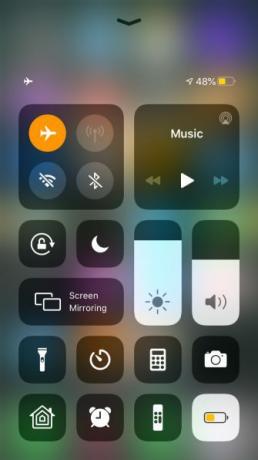
Promijenite audio izlaz
Kada slušate glazbu ili gledate videozapise, vaš iPhone omogućuje vam odabir između različitih audio izlaza. Otvorite Control Center, a zatim dodirnite i držite kontrole za reprodukciju u gornjem desnom kutu. Odaberite AirPlay da biste otkrili sve svoje izlazne mogućnosti i odaberite iPhone s popisa.
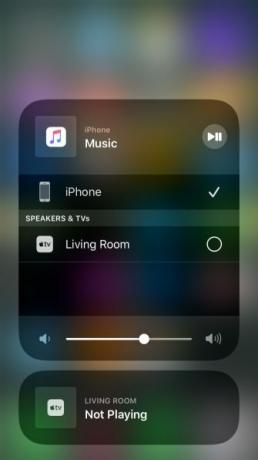
Promijenite glasnoću zvona
Otvori postavke i idi na Zvukovi i haptici. Dodirnite ringtone opciju, a zatim dodirnite bilo koju melodiju zvona da biste je reproducirali putem zvučnika iPhonea, čak i ako je zaglavljen u načinu za slušalice. Koristiti Volumen tipke dok se igra melodija zvona kako bi se vaš iPhone vratio u način zvučnika.
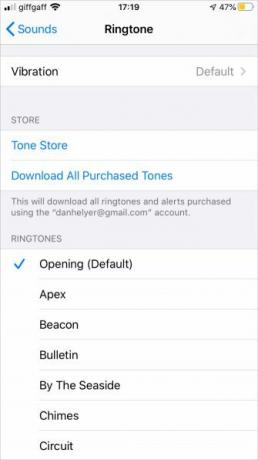
Saznajte kako popraviti ulaz za slušalice
Kad se vaš iPhone zaglavi u načinu rada za slušalice zbog problema sa hardverom, trebali biste razgovarati s Appleovim timom za podršku da biste utvrdili je li podložno jamstvu. Nažalost, Apple neće samo popraviti vaš priključak za slušalice; podrška će zamijeniti cijeli uređaj. Zbog toga je skup "popravak" ako niste pokriveni jamstvom.
Ako je to slučaj, potražite zamjenski ulaz za slušalice i sami popravite iPhone. To nije lako učiniti, ali možda bi bila najbolja opcija ako si ne možete priuštiti novi telefon.
Postoji puno web stranica koja vam pokazuju kako popraviti vlastite gadgete Naučite popraviti vlastite uređaje uz pomoć ovih pet stranicaTrebate popraviti pametni telefon, računalo, MacBook ili drugi hardver? Možete uštedjeti novac i vrijeme radeći sami uz pomoć ovih web stranica. Čitaj više od kojih mnogi prodaju sve alate potrebne za popravak priključka za slušalice vašeg iPhonea. Ako mislite da se iznutra nešto otkinulo, pogledajte uklanjanje slomljenog utikača za slušalice s telefona.
Otkrivanje partnera Kupnjom proizvoda koje preporučamo pomažete u održavanju web stranice. Čitaj više.
Dan piše udžbenike i vodiče za rješavanje problema kako bi ljudima pomogao da maksimalno iskoriste svoju tehnologiju. Prije nego što je postao pisac, stekao je diplomu o zvučnoj tehnologiji, nadgledao popravke u Apple Store-u i čak učio engleski jezik u osnovnoj školi u Kini.
